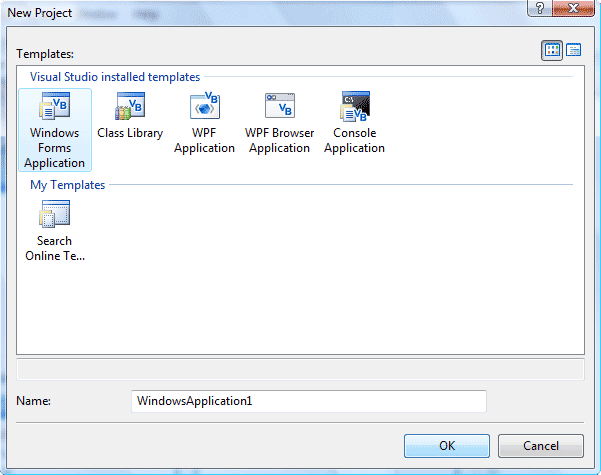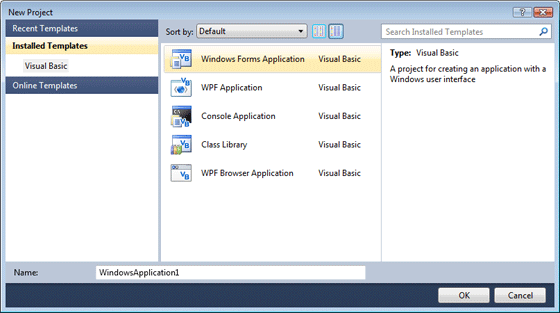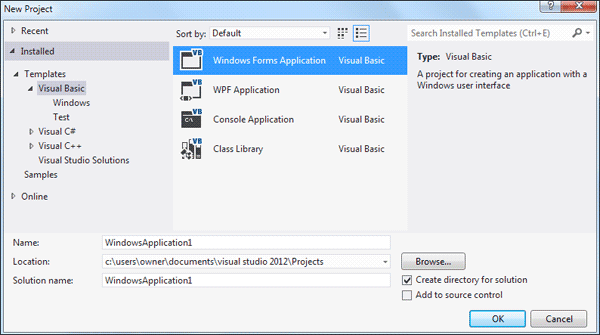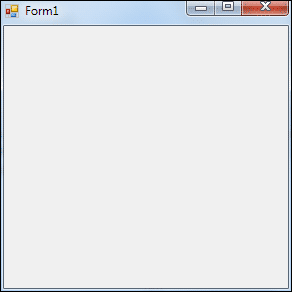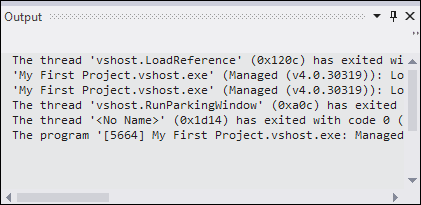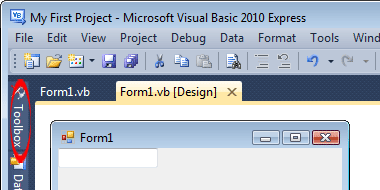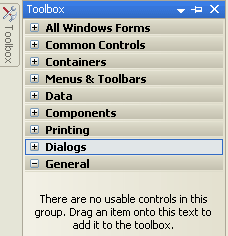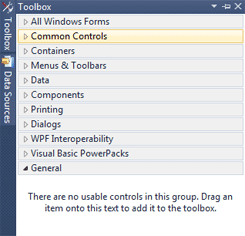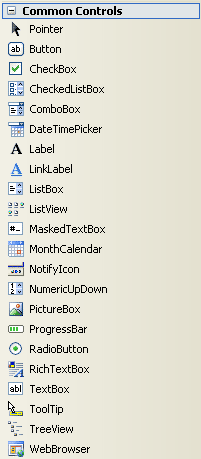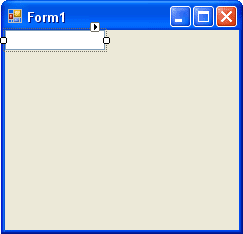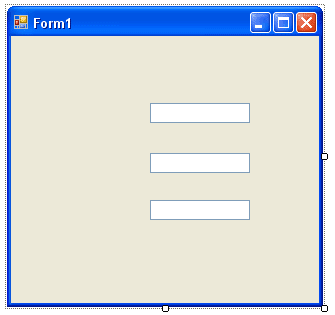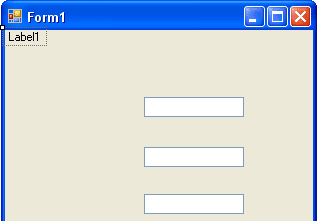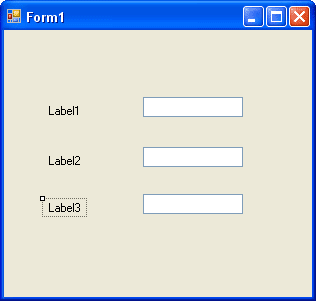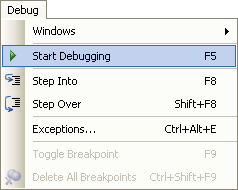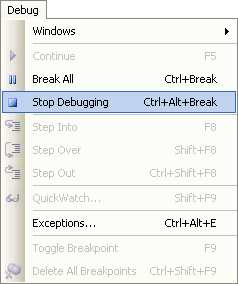Seorang programer membuat program atau software bukan hanya membuat sistemnya asalkan program jalan dan ada hasilnya maka program tersebut selesai, tapi melihat juga siapa yg akan menggunakan program tersebut, apakah yg menggunakan program tersebut org yg masih awam dgn komputer atau yang sudah mahir, jadi seorg programer harus memikirkan tampilan program agar lebih simple dan mudah dijalankan atau digunakan banyak org. Contohnya saja Facebook, kenapa tampilan Facebook cuman berwarna putih dan biru, dan tampilannya sederhana, karena org yg masih awam dengan komputer bisa menjalankan atau menggunakan facebook.Makanya facebook banyak digunakan banyak kalangan.
Banyak pembuat program yang masih memikirkan tampilan yang keren dan banyak Flash atau animasi sehingga tampilan programnya terlihat lebih keren. Tapi bagi orang yang masih awam dengan komputer mereka melihat program tersebut sulit untuk dijalankan sehingga mereka malas untuk menggunakan program tersebut. Mungkin bagi yang mahir di komputer melihat program tersebut sangat bagus dan bisa menjalankannya. Tapi penggunaka program tersebut menjadi terbatas hanya bisa digunakan oleh sebahagian orang saja.
Seorang programer komputer bila mendapatkan pesanan atau kerjaan membuat program, sewaktu di jelaskan pemesan apa yang mau dibuat, di dalam otak seorang programer langsung berkerja memikirkan kode-kode atau rumus-rumus apa saja yang akan digunakanya. Dia mendengarkan penjelasan si pemesan tentang apa yang mau dibuat dan sang programer langsung membayangkan dan menyambungkan beberapa rumus atau kode-kode pemrograman yang bisa membangun suatu program seperti yang pemesan inginkan.
Saat pengerjaan program, sang programaer duduk terpaku hanya pada komputernya saja. Bunyi keyboard seperti musik ditelinganya. Saat rumus ada diotak dia tidak mau menunda-nunda mengerjakan programnya. Biasanya sang programer mengalami kesulitan sewaktu diminta membuat program dan jalur sistemnya itu sedikit rumit dari penjelasan pemesan. Kerumitan itu yang harus disederhanakan sang programer. Biasanya dia membuat beberapa eksperimen dengan membuat beberapa rumus-rumus kode pemrograman di papan tulis atau di kertas. Satu-persatu dicobanya rumus-rumus kode pemrograman itu untuk menghasilkan program yang diinginkan.
Saat programer tidak menemukan rumus yang cocok padahal sudah menguras semua isi otak, mereka akan meremas kepala mereka dan kemudian mencoba tenang. Saat itu programer mesara buntu. Kemudian dia keluar rumah atau keluar ruang kerjanya mencari udara segar untuk menyegarkan otaknya kembali. Duduk dia seorang diri sambil melihat ke atas pelan-pelan dia memikirkan permasalahan yang belum terselesaikan untuk programnya. Dia menerawang dan membayangkan rumus-rumus kode pemrogram itu ada di depannya dia mengetikkan rumus-rumus itu dengan otaknya. Berfikir 'Bila rumus ini terlalu rumit dan menghasilkan program yang rumit pasti pemakai program akan pusing menggunakan program yang aku buat, namun kalau rumus ini dibuat seperti ini menjadi simpel tapi kenapa hasilnya kurang, masih ada yang belum jalan '. Saat buntuk gini sang programer tidak menyerah masih saja memikirkan rumus-rumus untuk programnya. Makanya seorang programer itu biasa jarang mengobrol dengan temannya, kadang pun dia juga sering lupa nama temannya sendiri, atau pun dia bisa lupa nama jalan. Itu karena di otaknya masih jalan eksperimen-eksperimen rumus-rumus kode programan untuk melengkapi program yang dibuatnya tadi agar bisa digunakan.
Nah, dapat nih ide rumus yang baru, langsung sang programer secepat kilat mengetik dan mata terfokus dilayar komputernya. kemudian program di Run, wih... ternyata jalan programnya. Senangnya bukan main sang programer sambil mengepal jarinya dan mengangkat tangannnya terus berkata "YES... Akhirnya Bisa Juga...". Ada perasaan seperti pemenang saat memecahkan suatu masalah di program yang sedang dibuatnya. Setelah program sudah siap dijual dia akan minta pendapat dulu dari orang lain, orang lainnya itu haruslah yang masih awam dengan komputer. Minta pendapat dari warna, tampilan program dan bertanya apakah menjalankan program ini sulit? (terlebih dahulu sudah diterangkan cara jalannya program). Kemudian dari pendapat orang lain itu sang programer buatlah programnya jadi sempurna.
Banyak pembuat program yang masih memikirkan tampilan yang keren dan banyak Flash atau animasi sehingga tampilan programnya terlihat lebih keren. Tapi bagi orang yang masih awam dengan komputer mereka melihat program tersebut sulit untuk dijalankan sehingga mereka malas untuk menggunakan program tersebut. Mungkin bagi yang mahir di komputer melihat program tersebut sangat bagus dan bisa menjalankannya. Tapi penggunaka program tersebut menjadi terbatas hanya bisa digunakan oleh sebahagian orang saja.
Seorang programer komputer bila mendapatkan pesanan atau kerjaan membuat program, sewaktu di jelaskan pemesan apa yang mau dibuat, di dalam otak seorang programer langsung berkerja memikirkan kode-kode atau rumus-rumus apa saja yang akan digunakanya. Dia mendengarkan penjelasan si pemesan tentang apa yang mau dibuat dan sang programer langsung membayangkan dan menyambungkan beberapa rumus atau kode-kode pemrograman yang bisa membangun suatu program seperti yang pemesan inginkan.
Saat pengerjaan program, sang programaer duduk terpaku hanya pada komputernya saja. Bunyi keyboard seperti musik ditelinganya. Saat rumus ada diotak dia tidak mau menunda-nunda mengerjakan programnya. Biasanya sang programer mengalami kesulitan sewaktu diminta membuat program dan jalur sistemnya itu sedikit rumit dari penjelasan pemesan. Kerumitan itu yang harus disederhanakan sang programer. Biasanya dia membuat beberapa eksperimen dengan membuat beberapa rumus-rumus kode pemrograman di papan tulis atau di kertas. Satu-persatu dicobanya rumus-rumus kode pemrograman itu untuk menghasilkan program yang diinginkan.
Saat programer tidak menemukan rumus yang cocok padahal sudah menguras semua isi otak, mereka akan meremas kepala mereka dan kemudian mencoba tenang. Saat itu programer mesara buntu. Kemudian dia keluar rumah atau keluar ruang kerjanya mencari udara segar untuk menyegarkan otaknya kembali. Duduk dia seorang diri sambil melihat ke atas pelan-pelan dia memikirkan permasalahan yang belum terselesaikan untuk programnya. Dia menerawang dan membayangkan rumus-rumus kode pemrogram itu ada di depannya dia mengetikkan rumus-rumus itu dengan otaknya. Berfikir 'Bila rumus ini terlalu rumit dan menghasilkan program yang rumit pasti pemakai program akan pusing menggunakan program yang aku buat, namun kalau rumus ini dibuat seperti ini menjadi simpel tapi kenapa hasilnya kurang, masih ada yang belum jalan '. Saat buntuk gini sang programer tidak menyerah masih saja memikirkan rumus-rumus untuk programnya. Makanya seorang programer itu biasa jarang mengobrol dengan temannya, kadang pun dia juga sering lupa nama temannya sendiri, atau pun dia bisa lupa nama jalan. Itu karena di otaknya masih jalan eksperimen-eksperimen rumus-rumus kode programan untuk melengkapi program yang dibuatnya tadi agar bisa digunakan.
Nah, dapat nih ide rumus yang baru, langsung sang programer secepat kilat mengetik dan mata terfokus dilayar komputernya. kemudian program di Run, wih... ternyata jalan programnya. Senangnya bukan main sang programer sambil mengepal jarinya dan mengangkat tangannnya terus berkata "YES... Akhirnya Bisa Juga...". Ada perasaan seperti pemenang saat memecahkan suatu masalah di program yang sedang dibuatnya. Setelah program sudah siap dijual dia akan minta pendapat dulu dari orang lain, orang lainnya itu haruslah yang masih awam dengan komputer. Minta pendapat dari warna, tampilan program dan bertanya apakah menjalankan program ini sulit? (terlebih dahulu sudah diterangkan cara jalannya program). Kemudian dari pendapat orang lain itu sang programer buatlah programnya jadi sempurna.